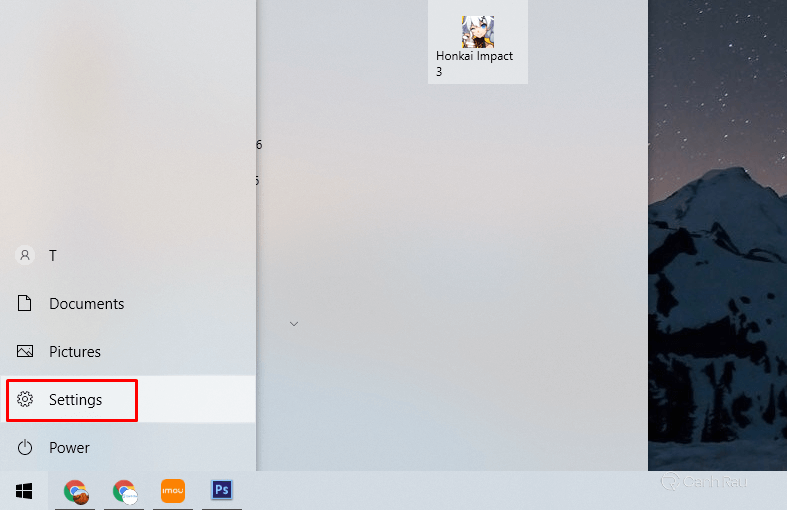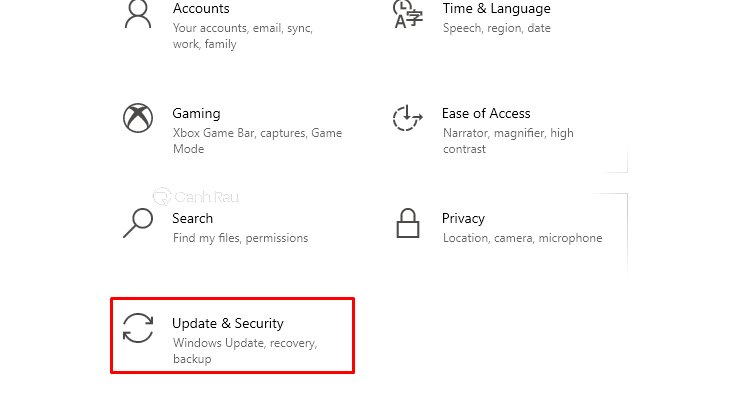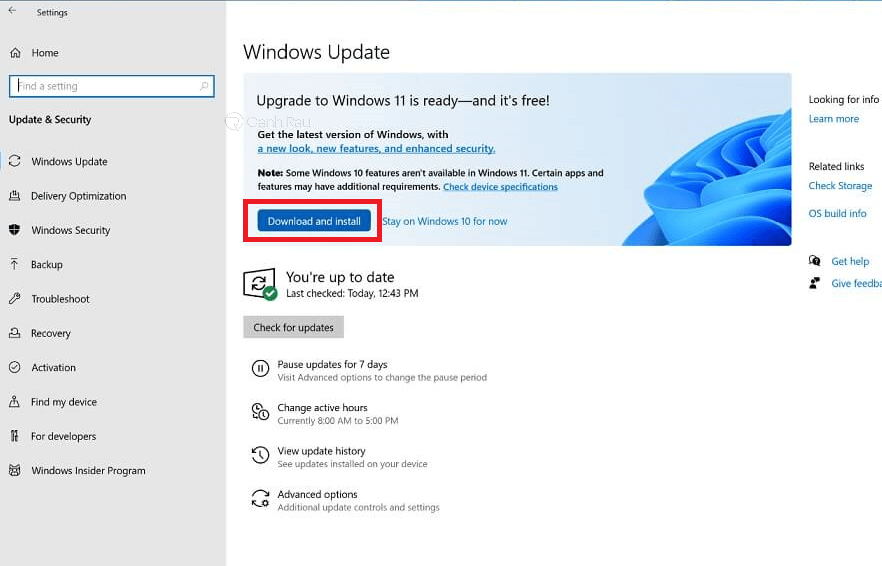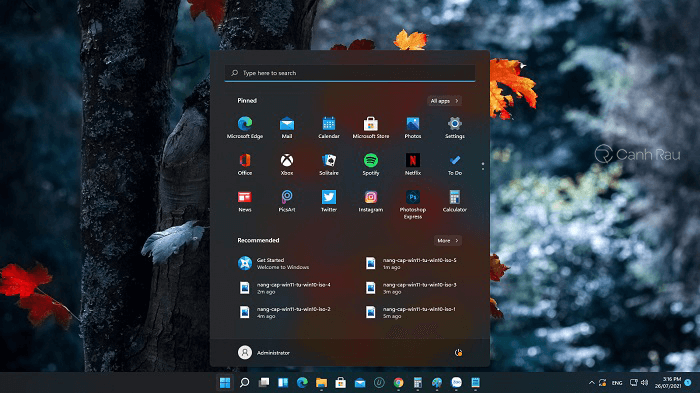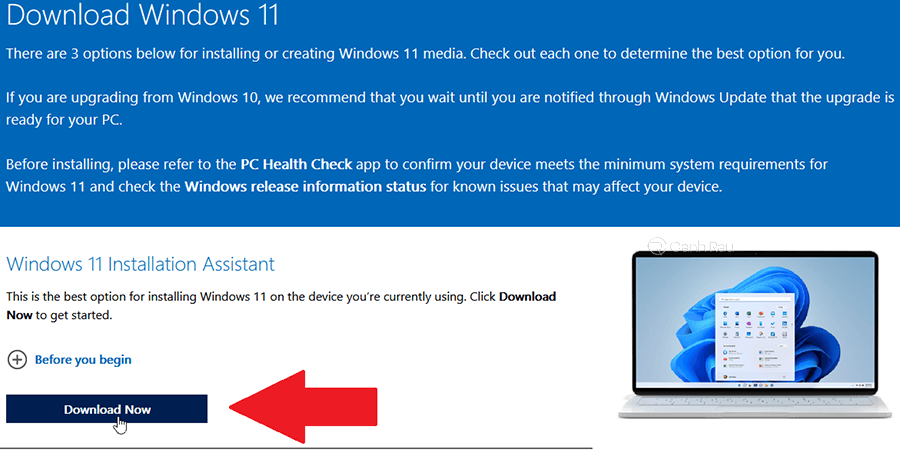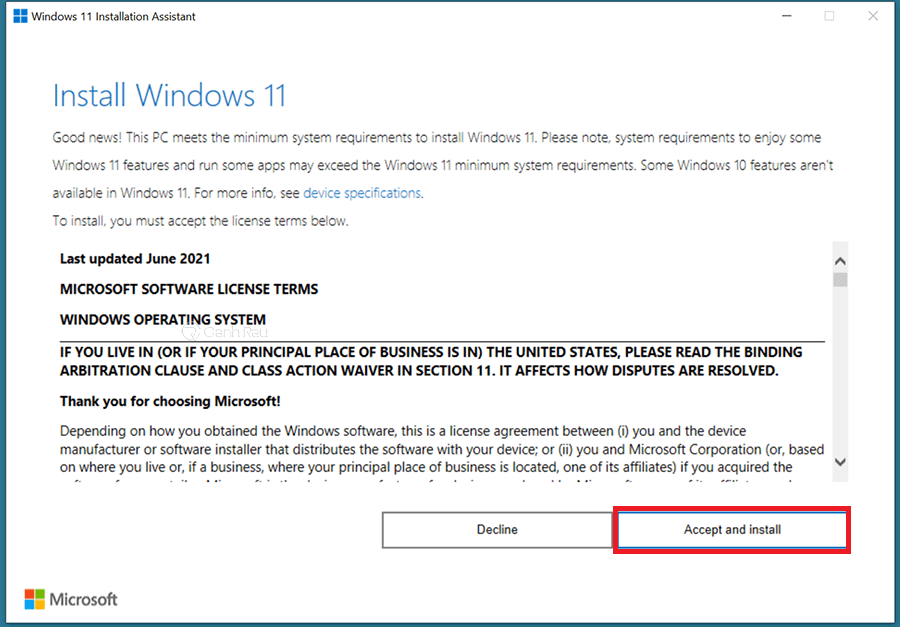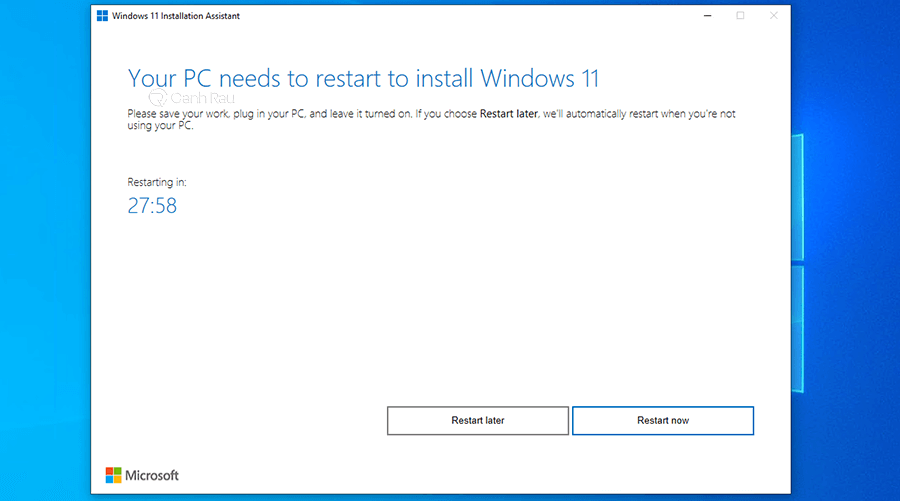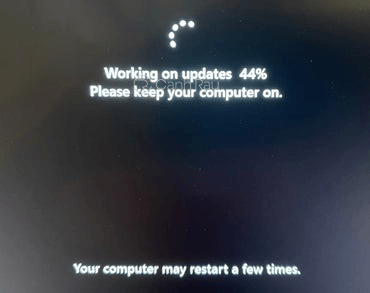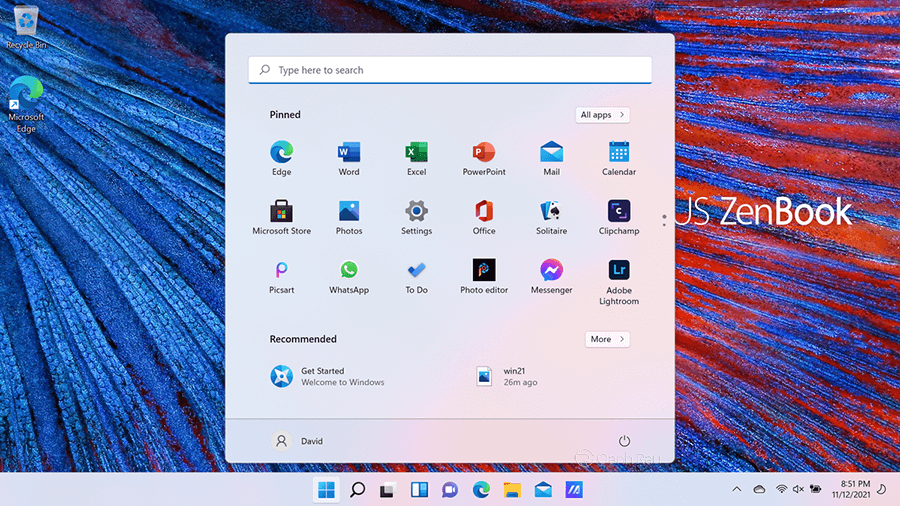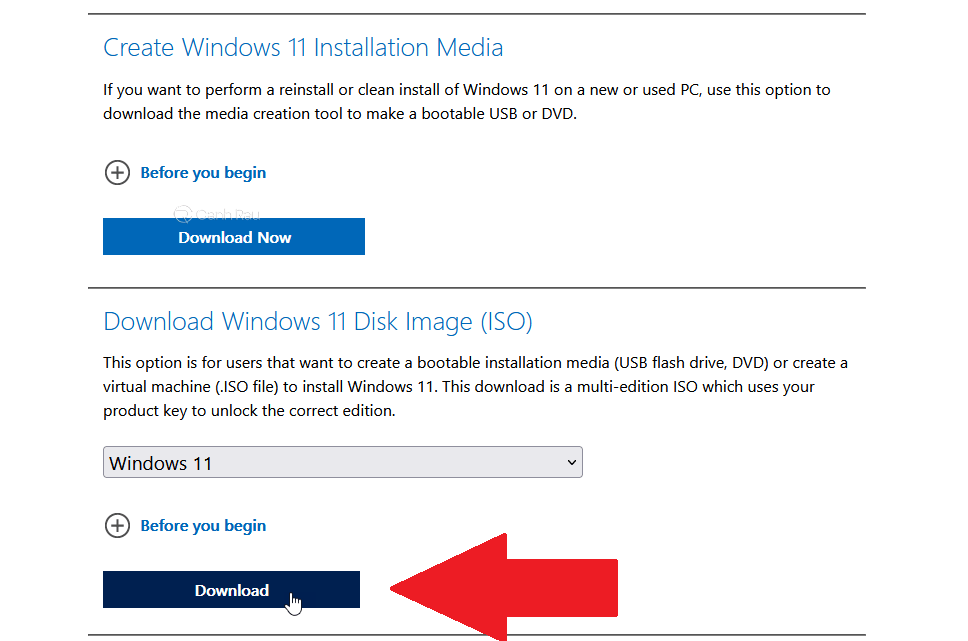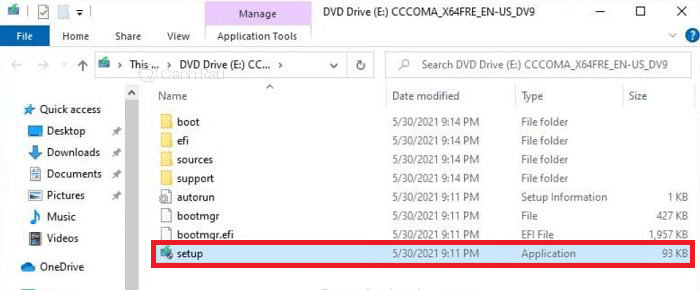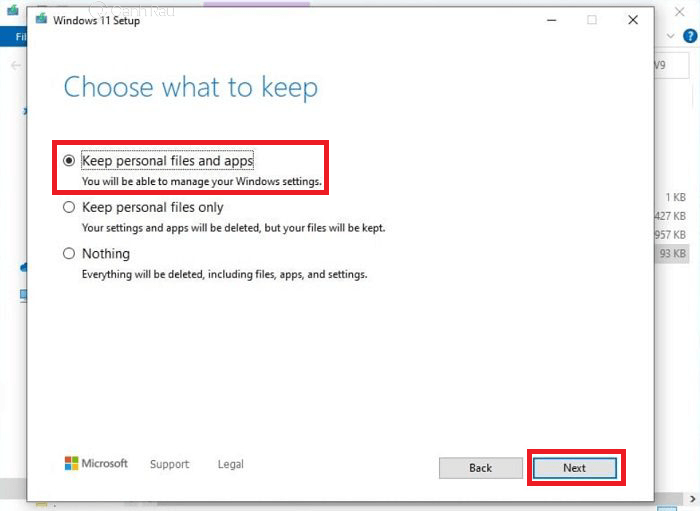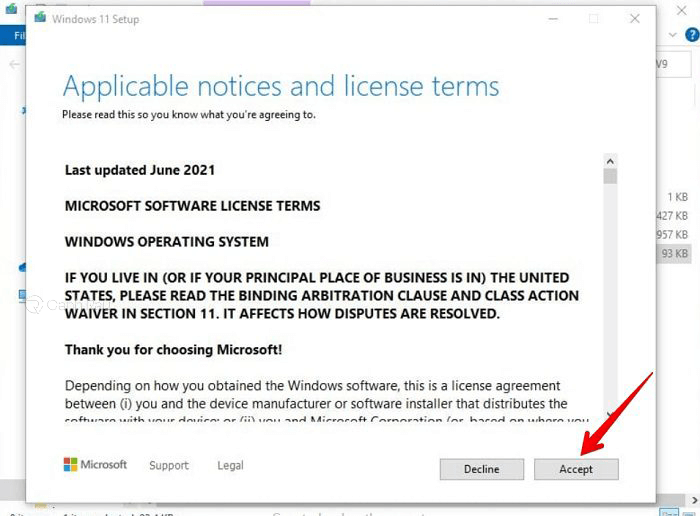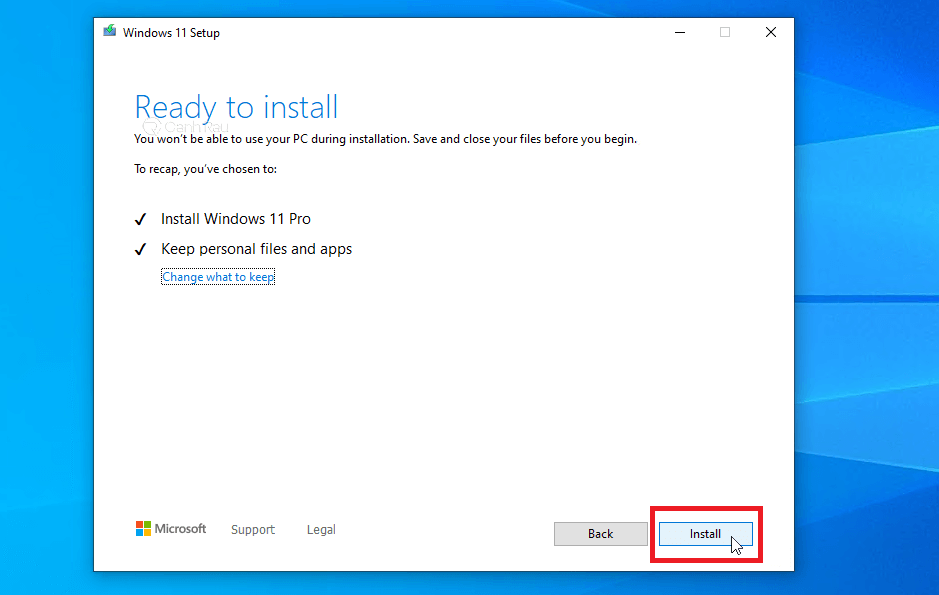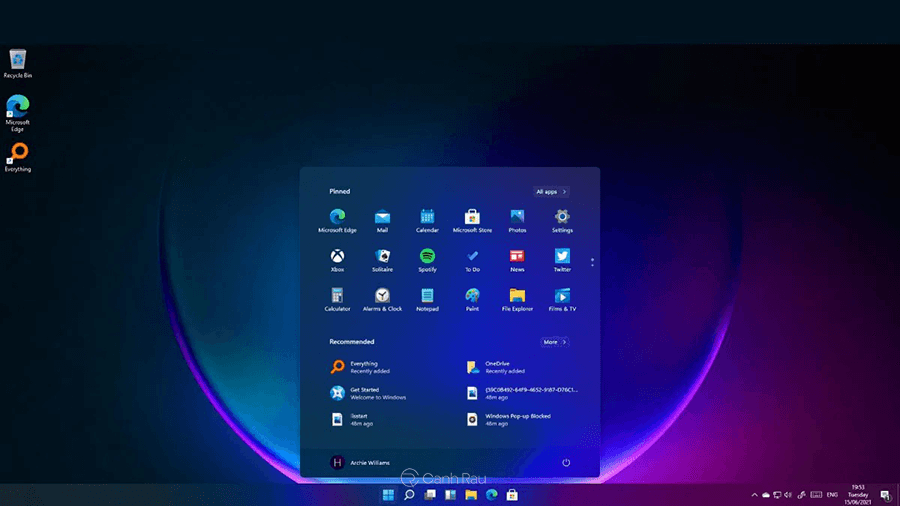Windows 11 đã ra mắt được một thời gian và bạn muốn nâng cấp lên từ chiếc máy tính Windows 10 của mình? Trong bài viết này, Canhrau.com sẽ hướng dẫn cho bạn cách cập nhật Windows 11 chính thức cho máy tính, laptop của mình.
Nội dung chính:
Cấu hình máy tính đề nghị cho Windows 11
Để có thể cập nhật Windows 11 trên máy tính, laptop của mình thì bạn cần phải đáp ứng về cấu hình. Nếu không thì bạn sẽ không thể nâng cấp và có thể xảy ra lỗi trong khi sử dụng. Cấu hình máy tính để chạy được Windows 11 như sau:
- CPU: Tốc độ 1 GHz trở lên cùng hai lõi trên vi xử lý tương thích 64-bit hoặc có sử dụng SoC.
- RAM: Tối thiểu 4GB
- Ổ cứng: 64GB trở lên
- Firmware hệ thống: UEFI, có tính năng Secure Boot
- TPM: Trusted Platform Mudule (TPM) phiên bản 2.0
- Card đồ họa: tương thích DirectX 12/WWDC 2.x
- Màn hình: 9 inch và có độ phân giải HD.
Với Windows 11 Home bạn cần có tài khoản Microsoft hoặc mạng internet để có thể hoàn tất cài đặt ở lần đầu sử dụng.
Hướng dẫn cách cập nhật Windows 11 chính thức từ Windows Update
Nếu như máy tính Windows 10 của bạn đáp ứng đủ cấu hình để nâng cấp lên Windows 11 thì bạn có thể thực hiện ngay trong phần Windows Update trên máy của mình. Cách thực hiện như sau.
Bước 1: Bạn hãy mở Menu Start chọn Settings hoặc nhấn tổ hợp phím Windows + I trên bàn phím để mở Windows Settings.
Bước 2: Chọn tính năng Update & Security.
Bước 3: Bạn sẽ thấy một thông báo là máy tính của mình có thể cập nhật thẳng lên Windows 11 từ Microsoft. Nhấn vào nút Download and install.
Bước 4: Khi cập nhật hoàn thành thì bạn sẽ được trải nghiệm giao diện Windows 11 hoàn toàn mới.
Hướng dẫn cách update Windows 11 từ Windows 11 Installation Assistant
Nếu như bạn không thấy thông báo cập nhật Windows 11 như trên thì có thể thực hiện trực tiếp bằng ứng dụng Windows 11 Installation Assistant của Microsoft.
Bước 1: Bạn hãy truy cập vào trang tải xuống Windows 11 Installation Assistant tại đây. Sau đó nhấn vào nút Download Now.
Bước 2: Sau khi tải xuống thì bạn hãy nhấn vào nút Accept and install trong giao diện cài đặt.
Bước 3: Chờ cho Windows 11 tự động cập nhật lên máy tính của bạn, sau đó nhấn Restart now để khổi động lại máy.
Bước 4: Máy tính của bạn sẽ khởi động lại vài lần và chờ trong khoảng vài phút để thiết lập cài đặt.
Bước 5: Cuối cùng là bạn đã cập nhật lên Windows 11 hoàn tất.
Cách cập nhật Windows 11 chính thức từ Microsoft
Bạn cũng có thể tải trực tiếp bản cài đặt Windows 11 từ trang chủ của Microsoft và cài đặt lên chiếc máy tính của mình.
Bước 1: Bạn hãy mở đường link bên dưới và nhấn vào nút Download để tải xuống file ISO của Windows 11.
Bước 2: Chọn ngôn ngữ, nhấn Confirm và chọn Download để ngay lập tức tải xuống file ISO cài đặt.
Bước 3: Khi đã tải xuống hoàn tất thì bạn hãy nhấn đúp vào file ISO, và mở file có tên là setup.exe và nhấn Next ở màn hình cài đặt.
Bước 4: Đánh dấu vào ô Keep personal files apps để sau khi cập nhật lên Windows 11 bạn sẽ không bị mất dữ liệu, ứng dụng đang có trên máy của mình.
Bước 5: Tiếp tục chọn Accept tại màn hình điều khoản cập nhật Windows 11.
Bước 6: Khi gặp màn hình Ready to Install thì bạn hãy nhấn vào nút Install để có thể ngay lập tức cài đặt Windows 11.
Bước 7: Chờ cho quá trình cập nhật hoàn tất là bạn có thể sử dụng Windows 11.
Như vậy là qua bài viết này thì các bạn đã cùng Canhrau tìm hiểu 3 cách cập nhật lên hệ điều hành Windows 11 cho máy tính, laptop của mình rồi. Chúc các bạn có một trải nghiệm tuyệt vời trên hệ điều hành mới nhất của Windows nhé. Nếu như gặp phải khó khăn trong quá trình thực hiện thì có thể để lại bình luận ngay phía dưới để được hỗ trợ,